偏好
自以下 [偏好] 列表建置 ActiveImage Protector 使用者偏好設定。
一般
指定保留記錄檔與備份天數選項。
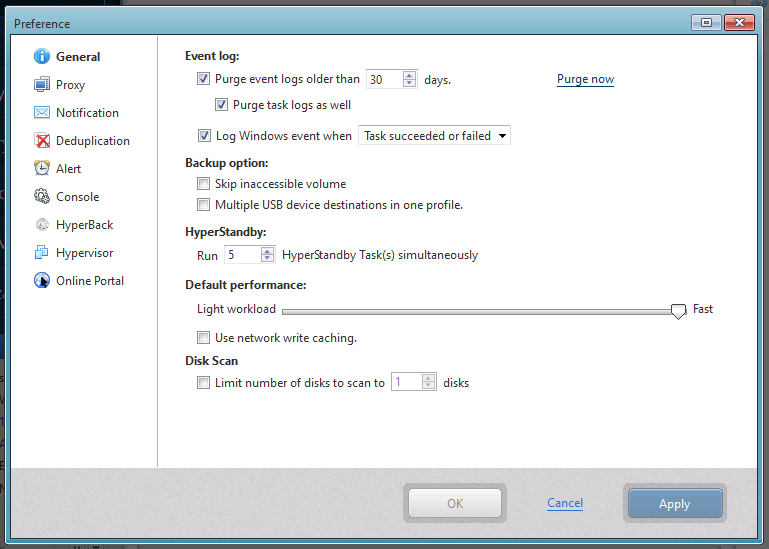
-
事件記錄 [清除超過 xx 天的事件記錄] 可指定保留事件記錄的天數。 超過指定天數的記錄將會被清除。 也可以一併選取 [同時清除任務記錄]。 點按 [立即清除] 可以完整清除事件歷程和任務記錄。 選擇 [當…時記錄到 Windows 事件],當任務以指定狀態結束時,會記錄到 Windows 事件記錄中。
-
備份選項 伺服器版本提供 [忽略無法存取的磁碟] 選項,可避免磁碟無法存取時備份工作被中斷。可選擇 [允許多個 USB 裝置目標使用單一設定] 選項,允許硬體上偵測到的 USB 裝置指派與原始指定備份目標相同的硬碟編號。
-
HyperStandby 指定可並行執行的 HyperBack 任務數量。
-
預設效能 可以設定任務處理的預設效能 (I/O)。啟用 [使用網路寫入快取] 可以使用快取功能。
-
硬碟掃瞄 可於 [限制硬碟掃瞄數量上限 xx 個] 指定系統連線硬碟數量上限。若停用該選項,則連線硬碟數量無上限。
Proxy
若使用 Proxy 伺服器存於網路,請點按 [使用 Proxy 伺服器] 選項,並指定更新檢查與啟用產品的使用者名稱與密碼。
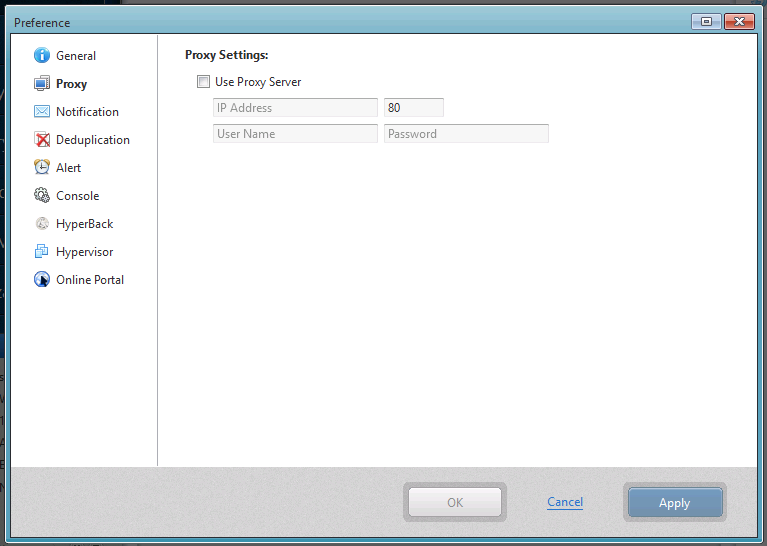
E-Mail
請建置 E-Mail 通知設定。

-
E-Mail 請在 [來自] 輸入寄件人的 E-Mail,[到] 和 [主旨] 處輸入收件人的 E-Mail。若有多個收件人地址,請以 ‘,’(逗號)區隔。
-
使用 SMTP 伺服器 勾選使用指定的 SMTP 伺服器以收取 E-Mail 通知。將不會使用 SMTP 伺服器傳送 E-Mail 通知。
-
測試 E-Mail 通知 為確認 E-Mail 通知設定建置無誤,可利用本選項測試 E-Mail 是否已發送到指定收件人處。
-
傳送任務摘要通知 根據設定的排程(每日、每週、每月)傳送任務摘要信件。
-
授權到期前 xx 天傳送通知郵件 本選項可根據設定在授權到期之前事先通知您。
去重覆
建置去重覆功能設定。
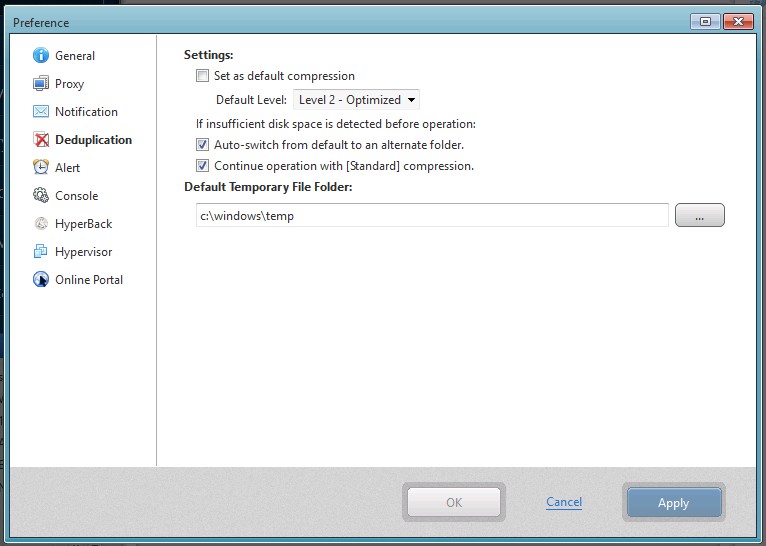
-
設為預設壓縮 將 [去重覆壓縮] 設定為備份精靈中的預設壓縮方式。
-
預設等級 設定去重覆壓縮的預設等級。
-
去重覆選項 在兩個選項中選擇其一,確保即使操作前偵測到暫存檔案資料夾的磁碟空間不足,備份任務依然可完成不受中斷。也可至備份精靈的 [進階備份選項] 中修改此處設定。
-
自動從預設切換至其他資料夾 若偵測到磁碟空間不足,用於去重覆壓縮的暫存檔案資料夾將會自動切換。自動偵測並以字母排序分類其它空間充足的硬體,以供切換之用。
-
繼續 [標準] 壓縮操作 使用預設標準壓縮完成備份任務。
-
-
預設暫存檔案資料夾 您可指定預設暫存檔案資料夾。
警報
於 [儀表板] - [系統運作狀態] 建置警報設定。
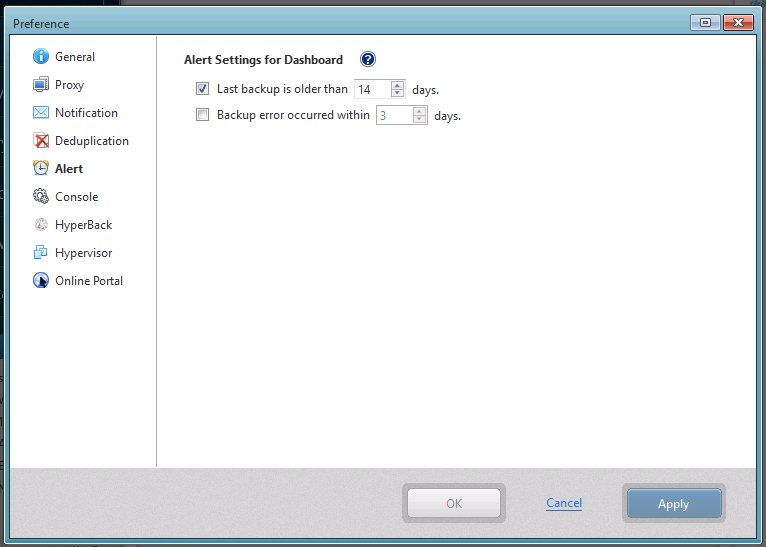
-
最新備份超過 xx 天 若建立備份映像檔的任務已超過指定天數未執行,[系統運作狀態] 中將會顯示警報訊息。
-
xx 天內發生過備份錯誤 若指定天數內發生過備份錯誤,[系統運作狀態] 將會顯示警報訊息。
主控台
建置 ActiveImage 主控台設定。
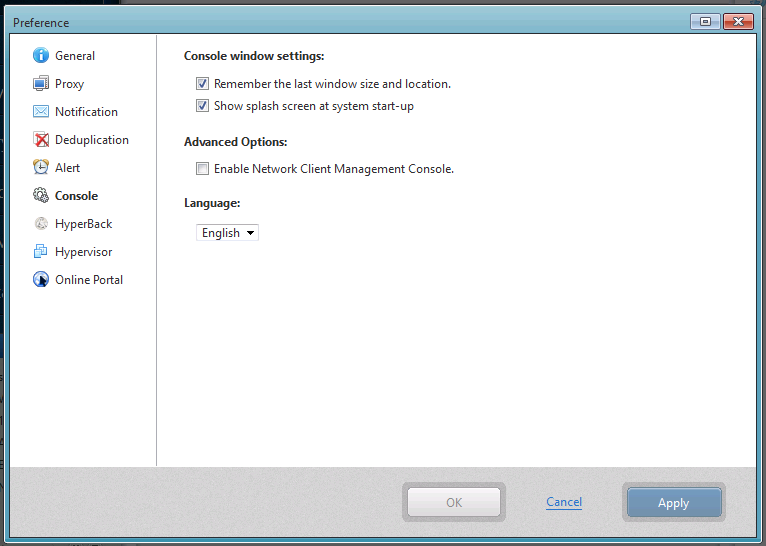
-
主控台面板設定 您可以儲存視窗大小、顯示位置、或在啟動時顯示歡迎畫面等設定。
-
進階選項 提供 [啟用網路用戶管理主控台] 選項。
-
選擇語言 變更 ActiveImage 主控台顯示的語言。若要套用變更,必須重新啟動 ActiveImage 主控台。
HyperBack 設定
建置 HyperBack 設定
伺服器與虛擬 (HyperAgent) 版本提供此功能。
選項
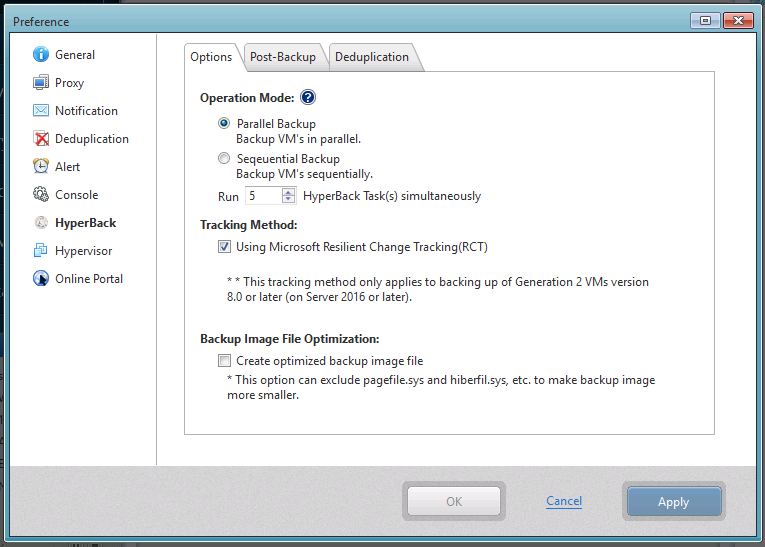
-
操作模式 自兩種操作模式選項任選其一,如 [平行備份] 或 [接續備份]。 啟用 [平行備份] 時,請分別指定可並行執行的 HyperBack 與 HyperStandby 任務數量。
若 HyperBack 啟用備份後流程,則備份後流程會以接續方式運行。
-
追蹤方式 備份 Microsoft Hyper-V 虛擬機時,自兩種追蹤選項任選其一。
- 使用 Microsoft 彈性變更追蹤 (RCT):流程完成後不保留檢查點。 該追蹤方式僅適用於 Hyper-V(Windows Server 2016 以上版本)的第 2 代虛擬機 8.0 以上版本之備份。
-
備份映像檔最佳化 僅於備份 Microsoft Hyper-V 虛擬機時可使用此選項。
備份後流程
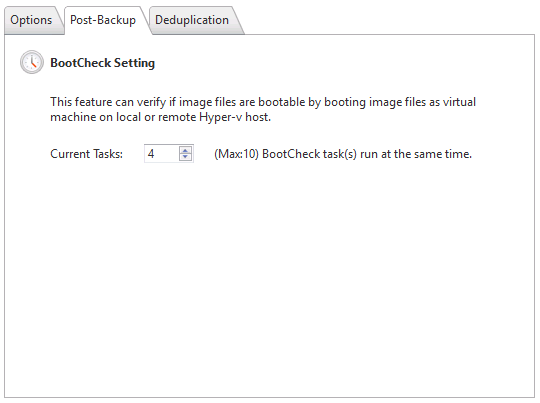
若建置運行 BootCheck 的備份後流程設定,即可指定並行運行任務數量上限。
若偵測到 Hyper-V 可用記憶體不足,則仍可運行多個 BootCheck 任務,惟數量較指定上限更少。
去重覆
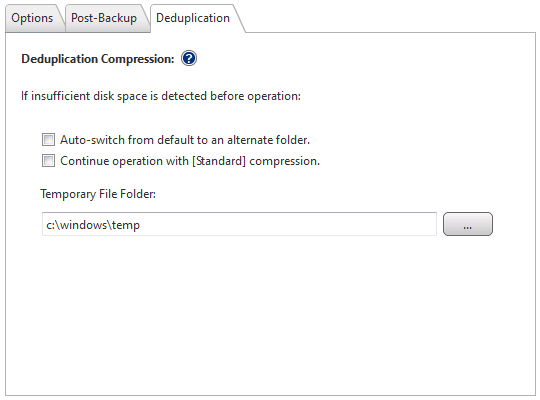
選擇選項以確保:即使操作前偵測到暫存檔案資料夾的磁碟空間不足,備份任務依然可完成不受中斷。
-
從預設資料夾自動切換至替代資料夾 以字母順序搜尋擁有充足可用空間的已指派硬碟編號硬體。找到空間充足的硬體後,即會在該硬體內建立暫存檔案資料夾。
-
繼續 [標準] 壓縮操作 使用預設標準壓縮完成備份任務。
您可指定 [暫存檔案資料夾] 以設定處理去重覆暫存檔案的預設位置。
Hypervisor
伺服器與虛擬 (HyperAgent) 版本提供此功能。
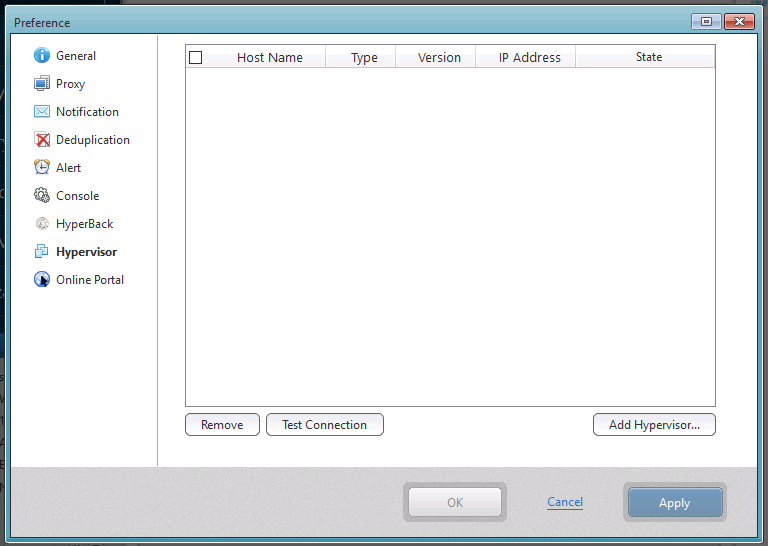
可供管理 HyperBack 的來源 Hypervisor。 建立 HyperBack 任務前,請選擇 [新增 Hypervisor] 以新增 Hypervisor。 使用虛擬 (HyperAgent) 版本時,請為新增 Hypervisor 啟用 [HyperBack (無代理備份)]。 若欲刪除不需要的 Hypervisor,請選擇列表中的 Hypervisor 並點按 [刪除]。 選擇列表中的 Hypervisor 並點按 [測試連線] 以確保網路連線正常。
使用 vCenter 時,必須逐一登記託管於 vCenter 的 ESXi 主機。
變更 Hypervisor 憑證資訊前,請刪除該 Hypervisor 並重新新增。
使用線上入口網功能時,請聯絡經銷商。